Of het nu gaat om het starten van een blog of het maken van een persoonlijke website, het gebruik van WordPress op een Linux-gebaseerde webserver is een krachtige en flexibele manier om dit te doen. In deze handleiding installeer je WordPress op je Ubuntu 16.04 systeem – volgens de beste praktijken en zo snel mogelijk. Laten we meteen aan de slag gaan!
Belangrijkste inzichten
- Installatie van een Apache-webserver
- Instelling van PHP 7 en MySQL
- Installatie van WordPress en configuratie van de database
Stapsgewijze handleiding
Eerst log je in op je Ubuntu-systeem en open je de terminal. Om WordPress te installeren, heb je een paar basispakketten nodig die je snel kunt installeren.
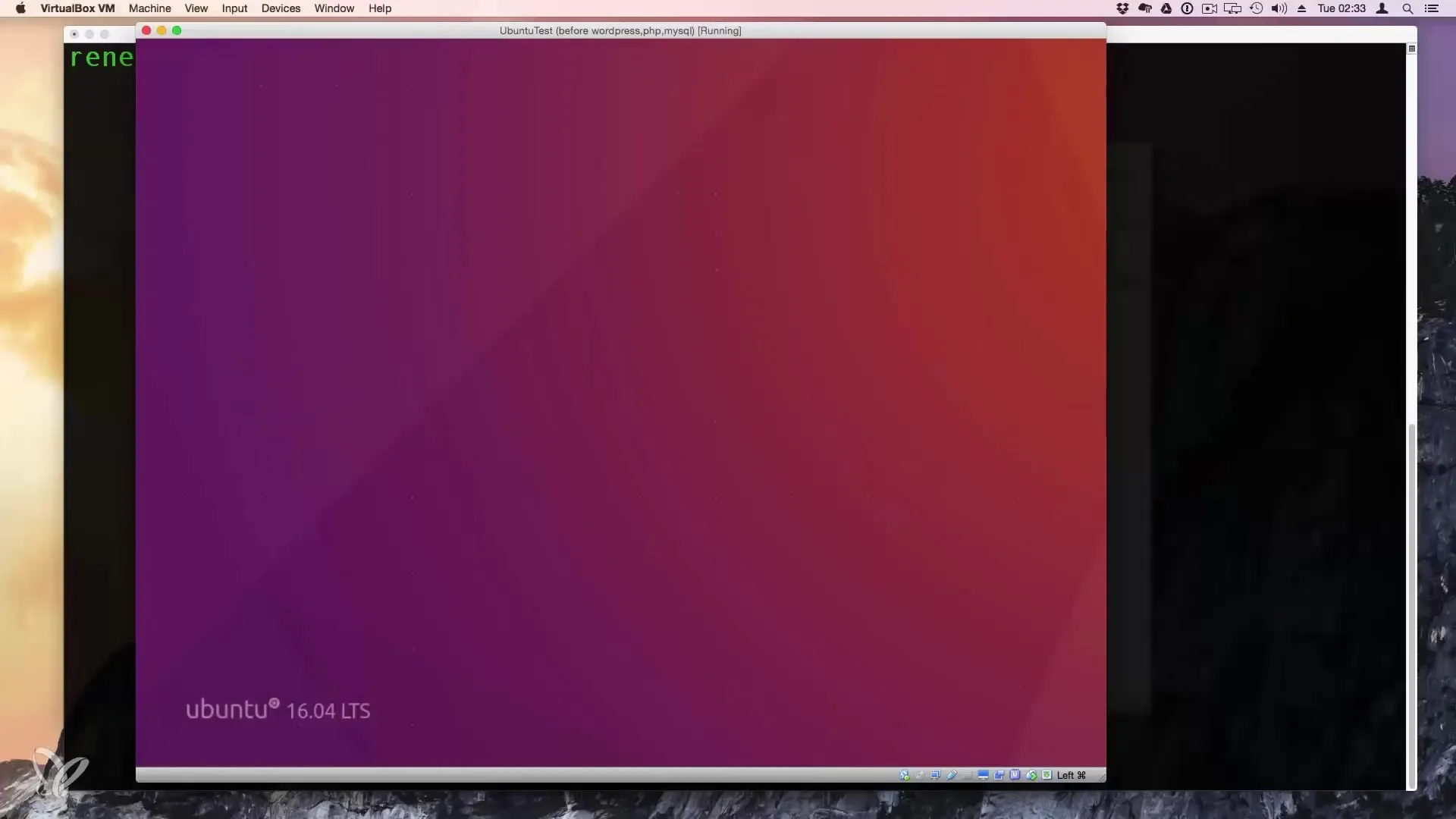
Begin met de Apache-webserver. Je kunt deze installeren met de volgende opdracht:
Nadat je de opdracht hebt uitgevoerd, word je om bevestiging gevraagd. Bevestig de installatie om de webserver te installeren.
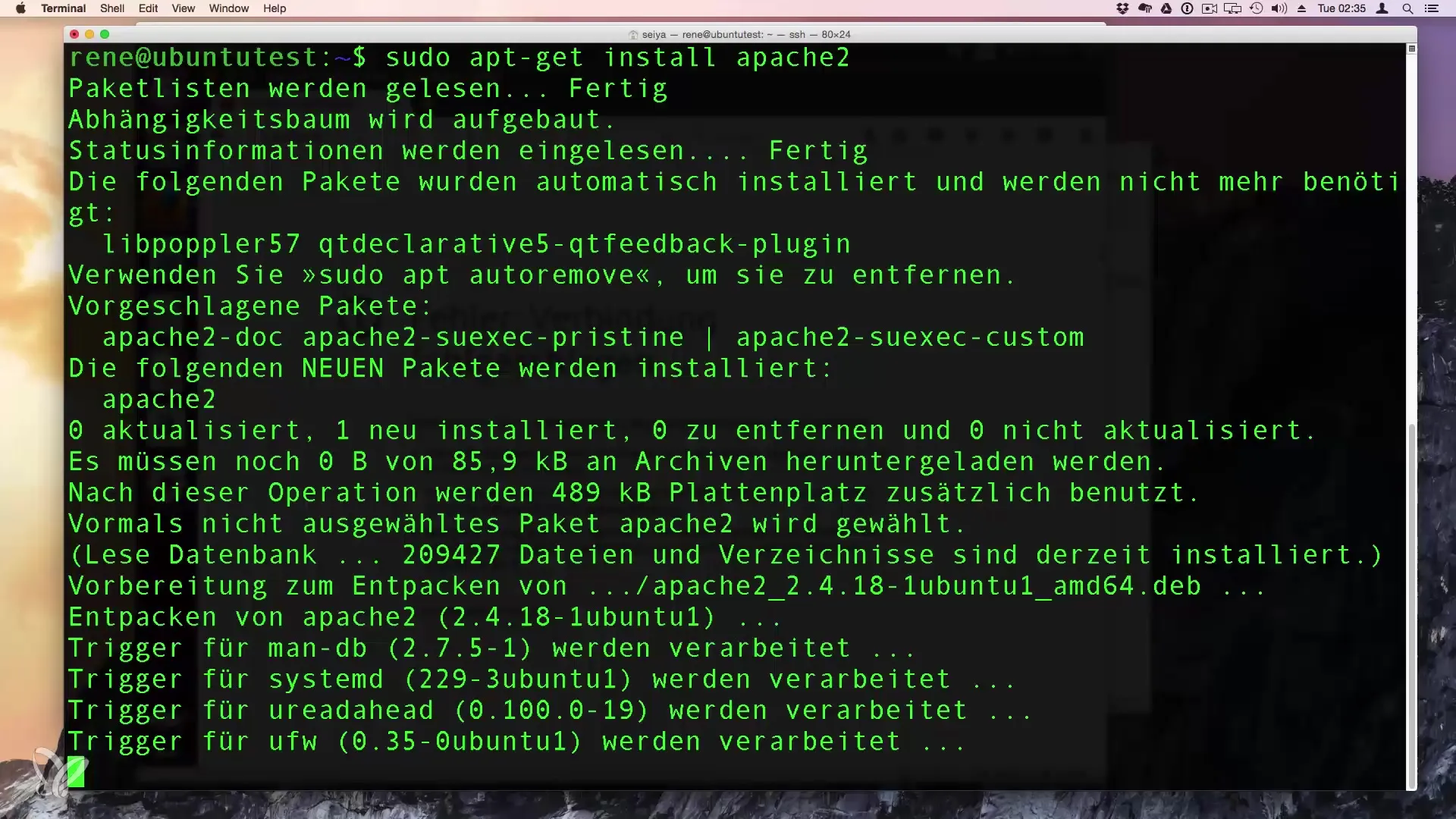
Zodra de installatie is voltooid, controleer je of Apache succesvol draait. Open hiervoor je browser en typ localhost in de adresbalk. Hier zou je de standaardpagina van Apache moeten kunnen zien.
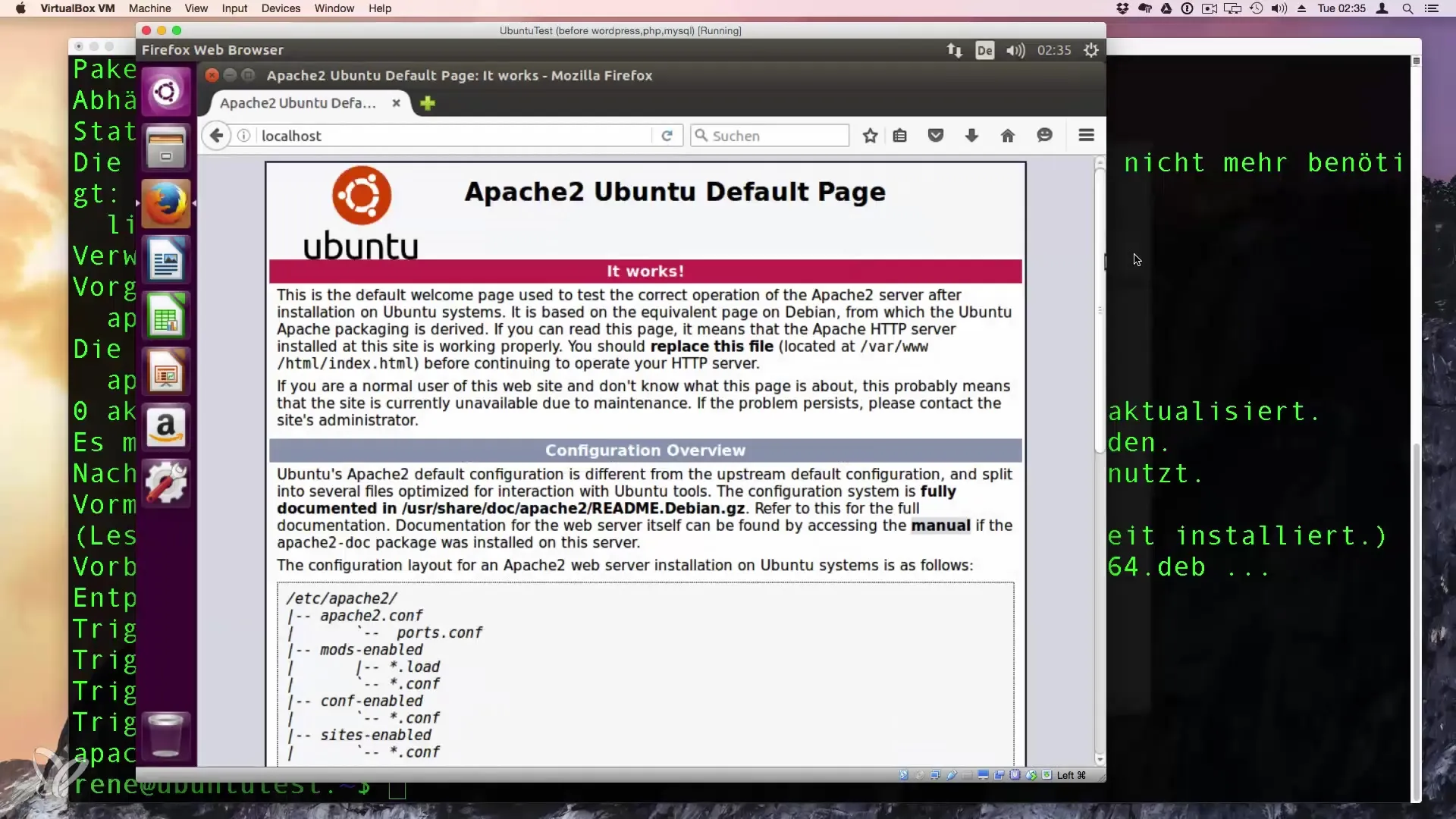
Nu is het tijd om PHP 7 te installeren. Gebruik hiervoor de volgende opdrachten:
Deze pakketten zorgen ervoor dat je webserver PHP begrijpt en ermee kan werken. Je kunt ook de JSON-plug-in installeren, die nuttig is voor WordPress, hoewel deze niet absoluut noodzakelijk is.
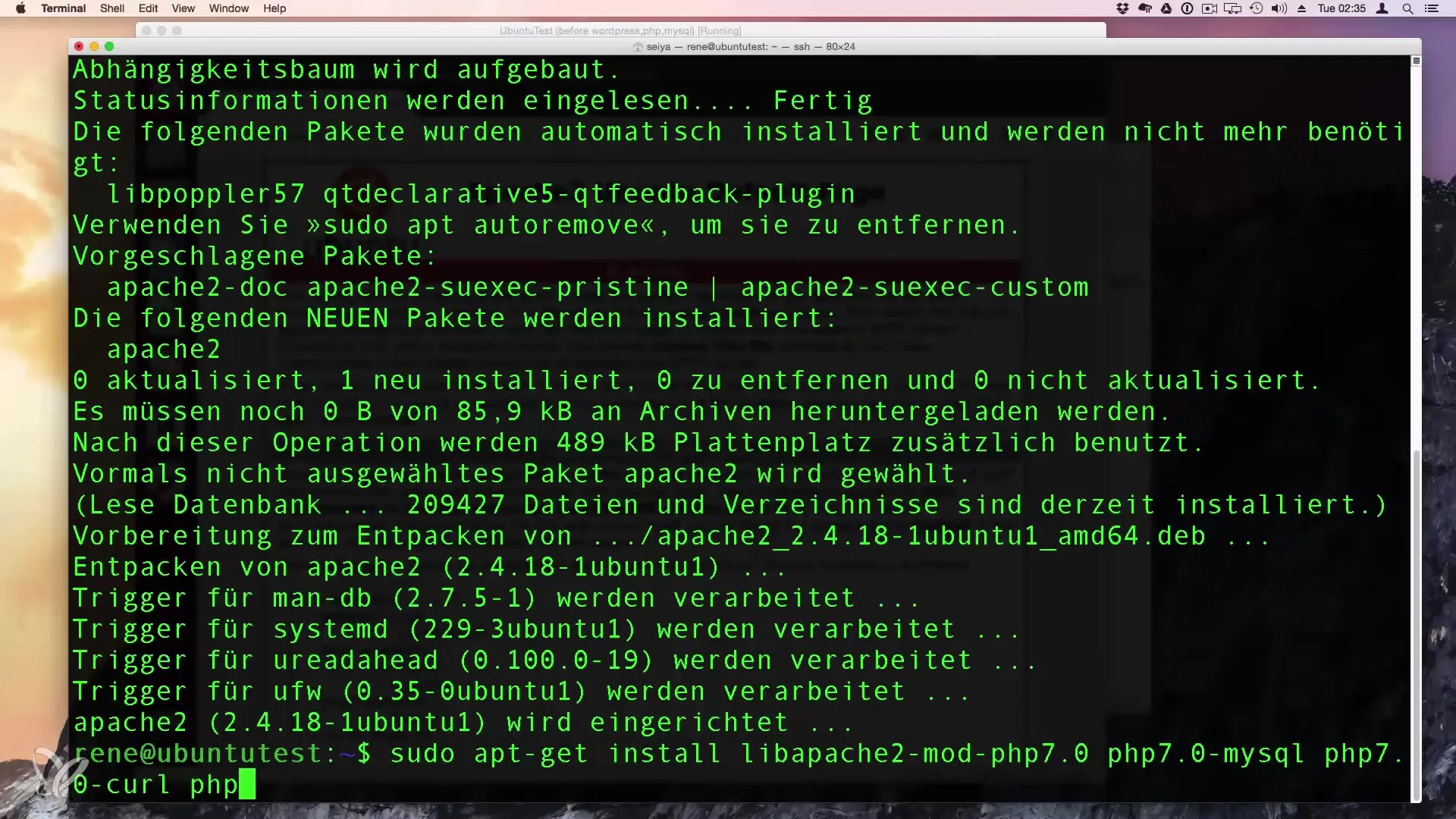
Zodra PHP is geïnstalleerd, stel je MySQL in om de database voor je WordPress-site te beheren. Ook hiervoor gebruiken we de volgende opdracht:
Kies een veilig wachtwoord voor root en volg de instructies voor de installatie. Daarna kun je de MySQL-console openen met de volgende opdracht:
Hier kun je met de invoer van status controleren of de server correct wordt uitgevoerd.
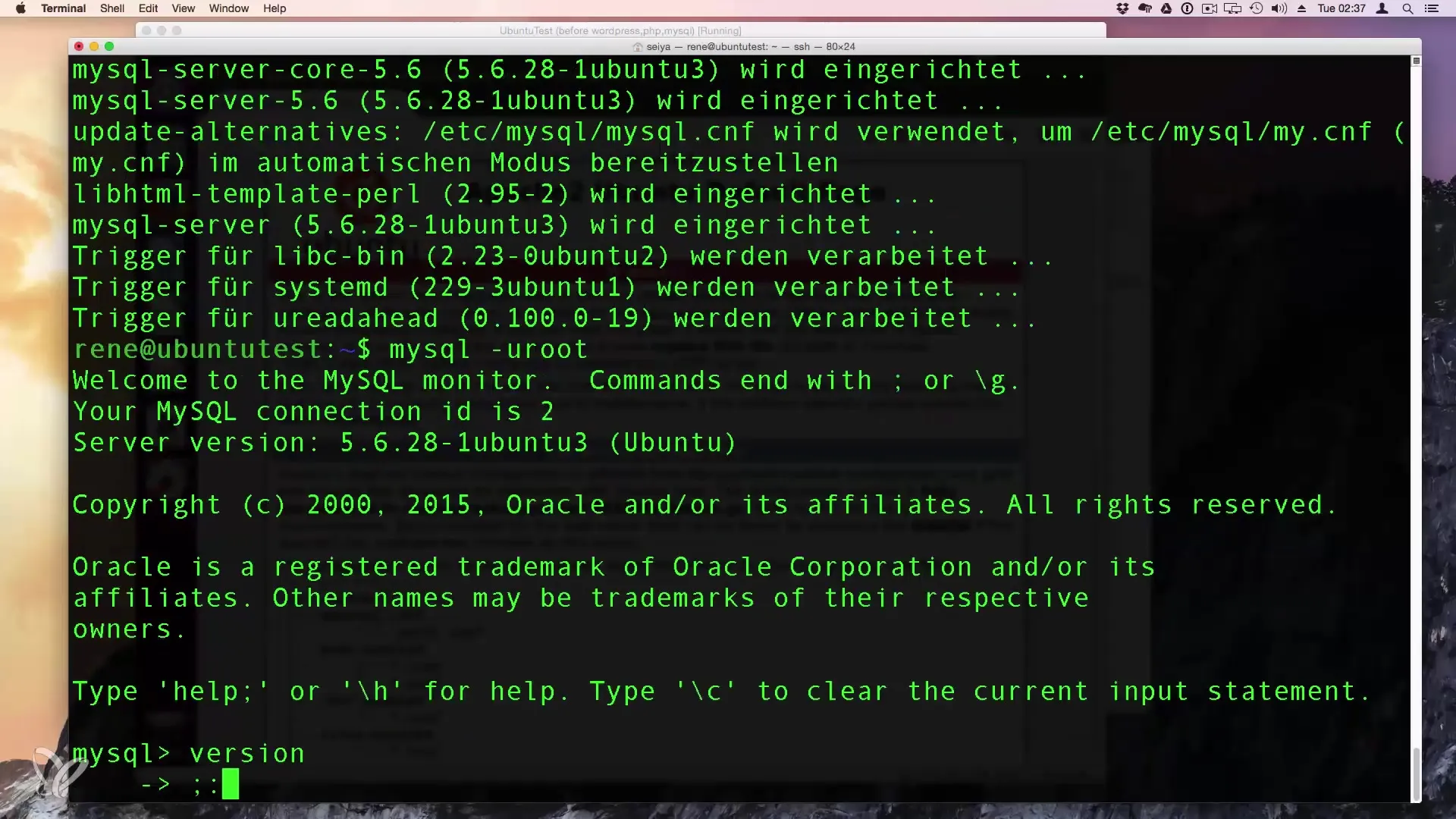
Nu moet je een database voor WordPress aanmaken. Gebruik de MySQL-opdrachten om een database aan te maken:
Maak vervolgens een gebruiker aan die toegang heeft tot deze database. Dit is belangrijk om ervoor te zorgen dat je WordPress niet met de root-gebruiker werkt, wat een veiligheidsrisico kan vormen. Hier is een voorbeeld van hoe je een nieuwe gebruiker kunt aanmaken:
Vergeet niet het wachtwoord naar eigen inzicht te vervangen.
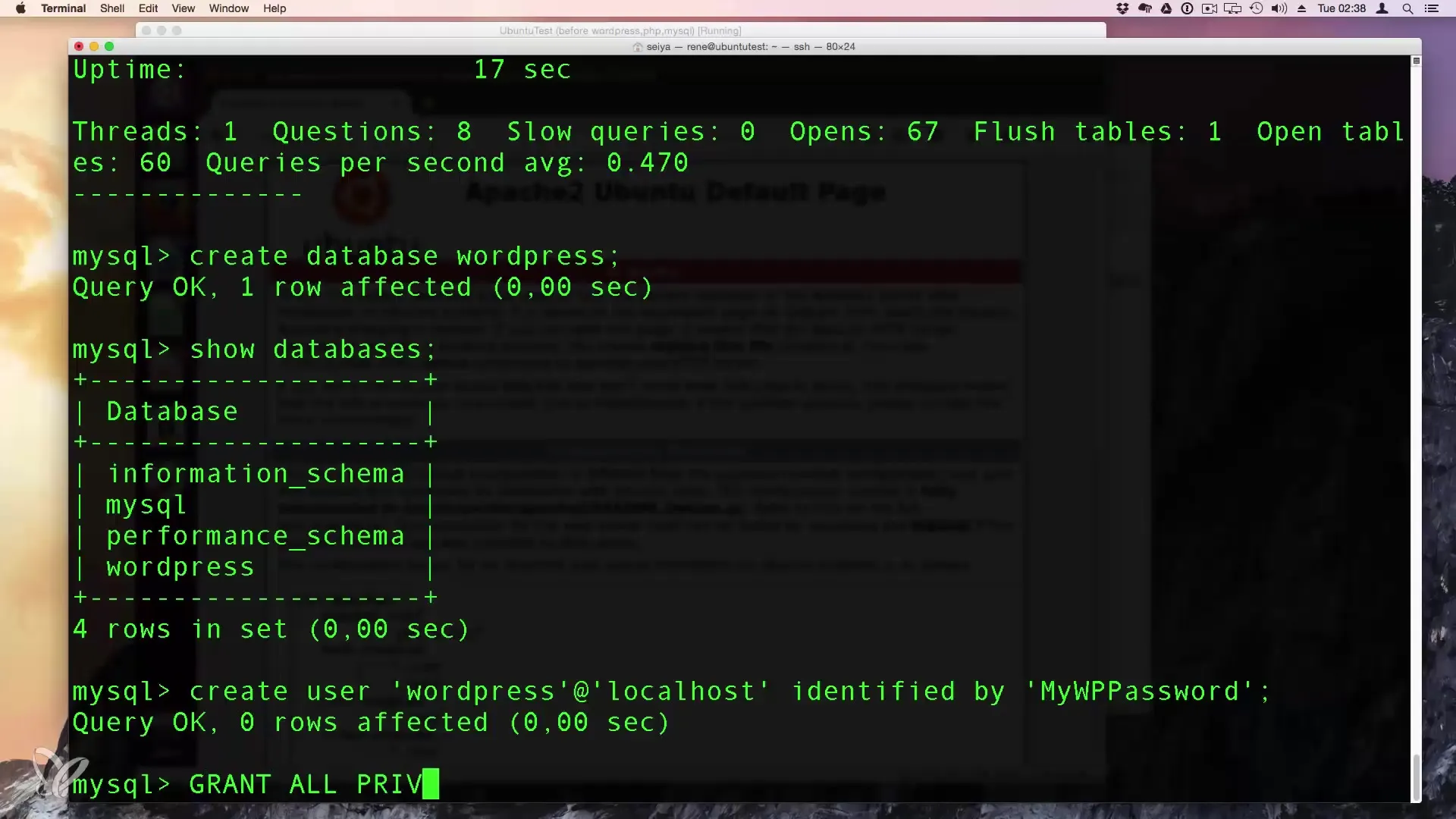
Vervolgens ga je naar de WWW-directory om WordPress te installeren. Download de nieuwste WordPress-versie als volgt:
Pak het gedownloade bestand uit in de HTML-directory:
Het is belangrijk om de rechten voor de WordPress-directory goed instellen. Wijzig de eigenaar van de WordPress-directory naar www-data, dit is de gebruiker waaronder de Apache-server draait:
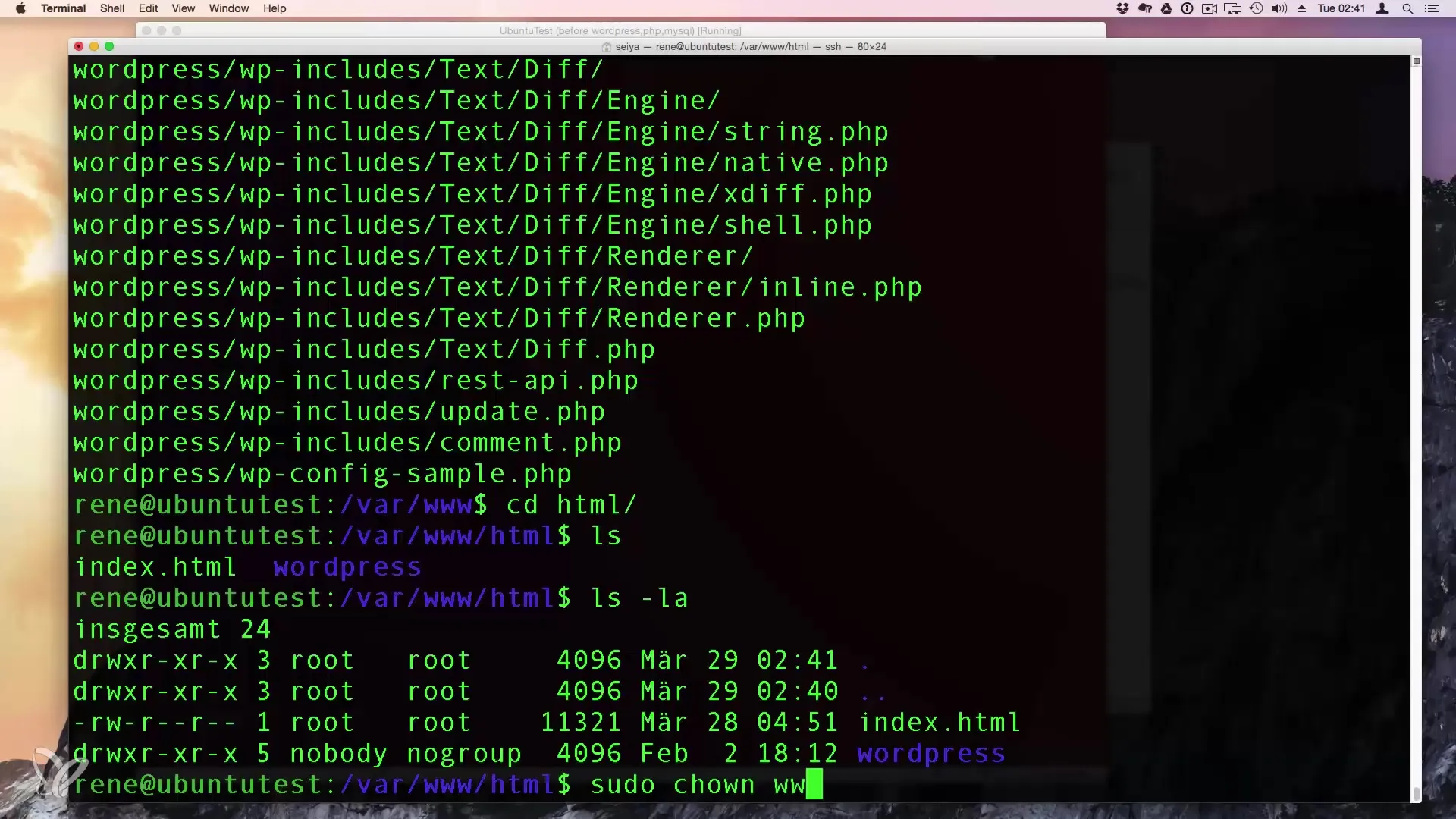
Nu kun je de WordPress-installatie in de browser openen. Ga naar http://localhost/wordpress en volg de instructies op het scherm. Tijdens de installatie wordt je gevraagd enkele informatie in te voeren, waaronder de databasenaam, gebruikersnaam en wachtwoord die je eerder hebt ingesteld.
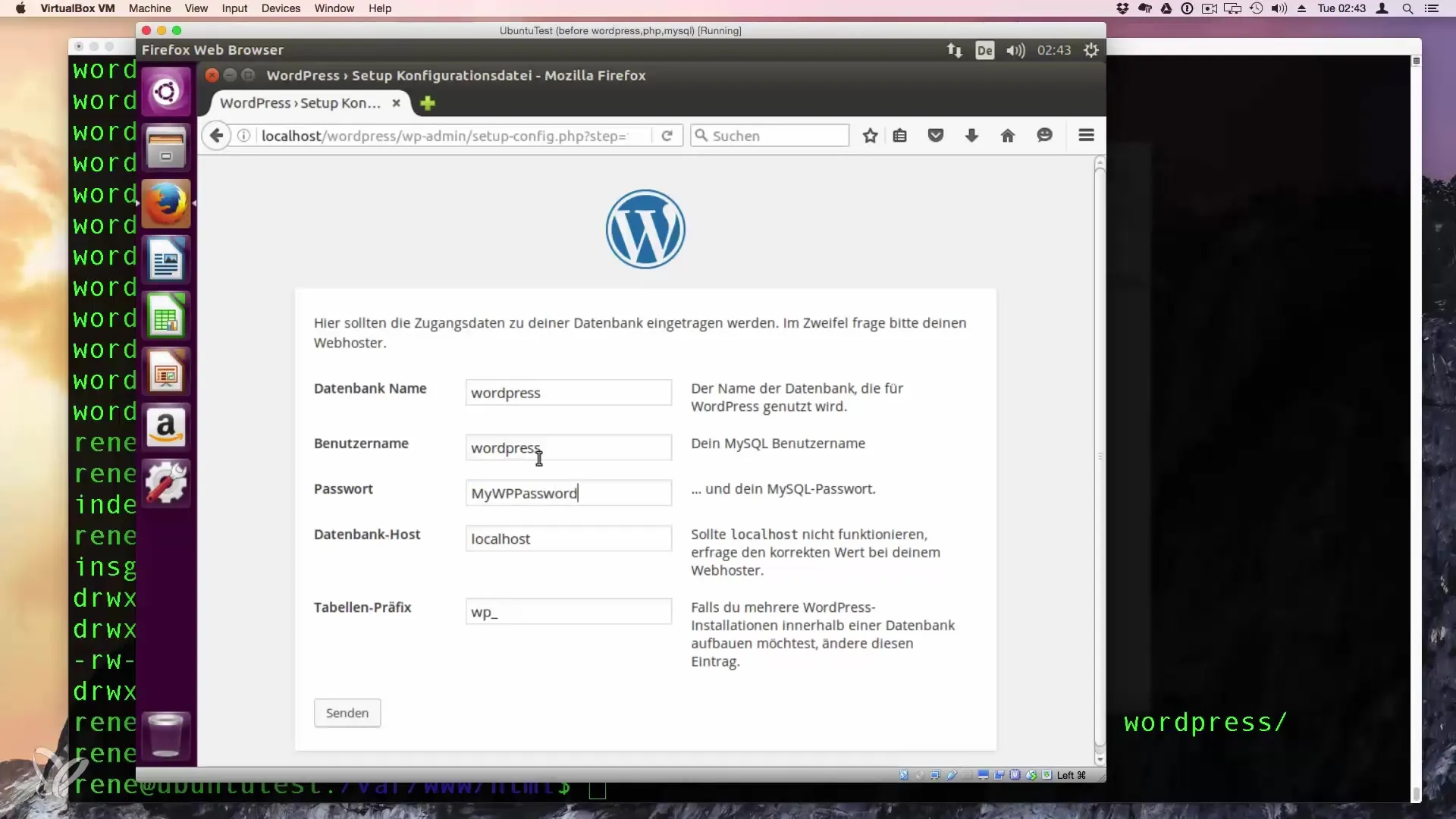
Als je alle velden correct hebt ingevuld, kun je de installatie voltooien. Vergeet niet een sterk wachtwoord voor het beheerdersaccount te kiezen om je website te beschermen.
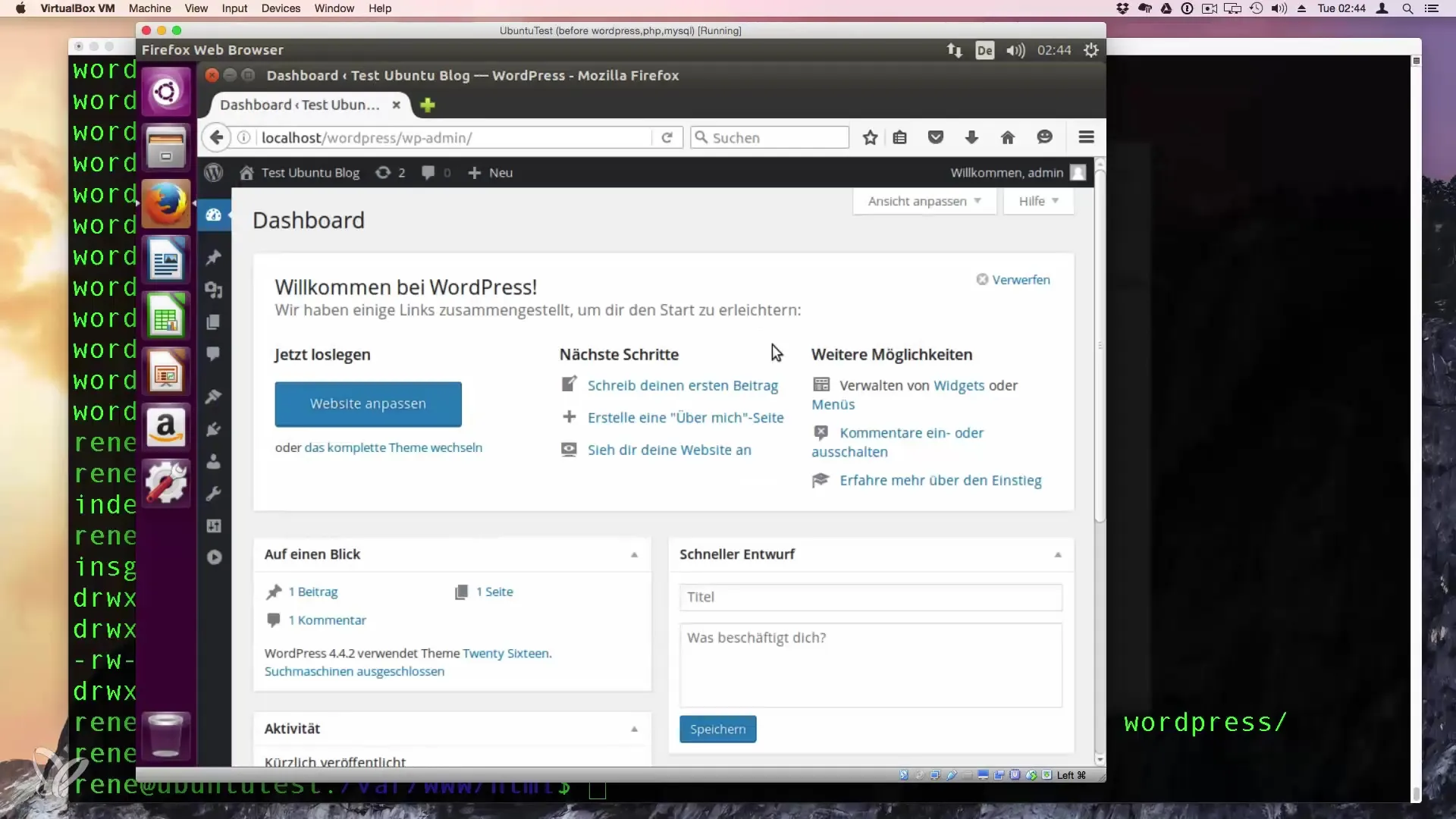
Na de voltooiing van de installatie heb je nu een werkende WordPress-site op je Linux-server. Geniet van de flexibiliteit die WordPress je biedt en start je volgende project.
Samenvatting - Gebruik je Linux als webserver voor WordPress
Je hebt nu met succes WordPress geïnstalleerd op je Ubuntu 16.04-systeem. Met de Apache-webserver, PHP 7 en MySQL heb je een solide basis gelegd voor je webprojecten. Gebruik de verzamelde informatie om je WordPress-website aan te passen en verder te ontwikkelen.
Veelgestelde vragen
Wat is het verschil tussen Apache en Nginx?Apache wordt vaak gebruikt voor PHP-toepassingen, terwijl Nginx sneller is voor statische inhoud.
Hoe beveilig ik mijn WordPress-installatie?Gebruik sterke wachtwoorden, houd alle plug-ins actueel en sta alleen noodzakelijke gebruikersrechten toe.
Kan ik WordPress ook op andere Linux-distributies installeren?Ja, de stappen zijn vergelijkbaar, maar er kunnen verschillen zijn in het pakketbeheer.
Moet ik PHP-modules handmatig installeren?De meeste modules zijn standaard beschikbaar, maar sommige moeten mogelijk handmatig worden toegevoegd.
Hoe vaak moet ik een back-up van mijn website maken?Regelmatige back-ups zijn aan te raden, bij voorkeur minstens één keer per week of voor grotere wijzigingen.

